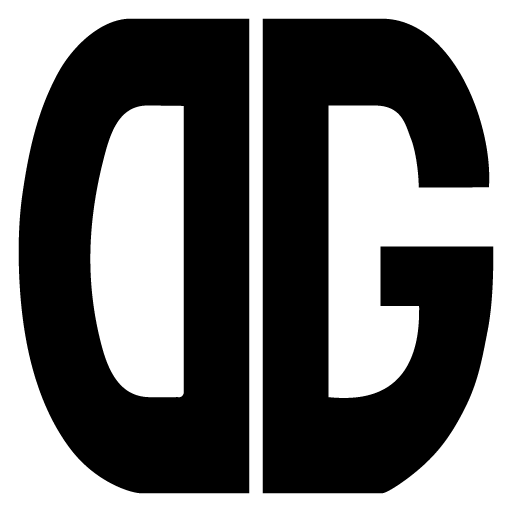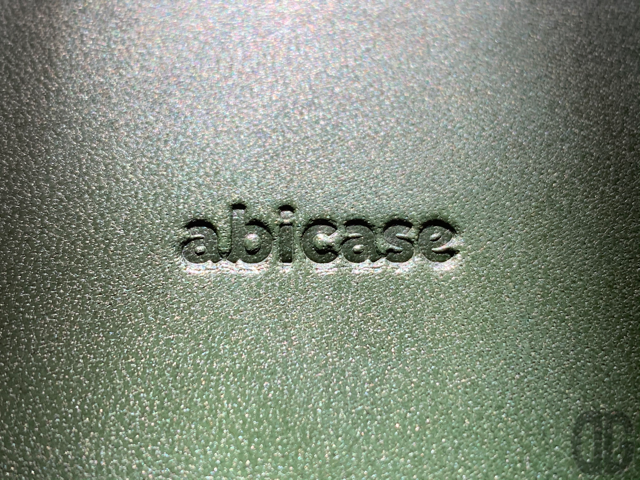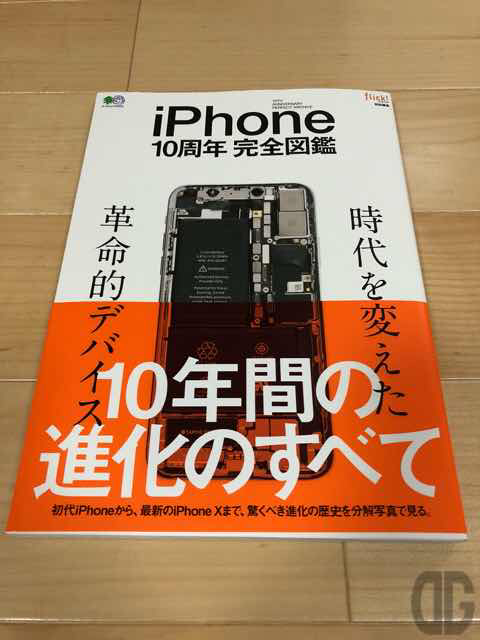目次
Samsung Galaxy Gear VRを8ヶ月ぶりに開封し、専用品の作りに感心する【ソフトウェア編】
Oculusのインストール
Gear VRのMicroUSBコネクタにGalaxy S7 edgeなどを接続すると最初に専用ソフトウェア「Gear VRセットアップウィザード」画面が自動的に表示されます。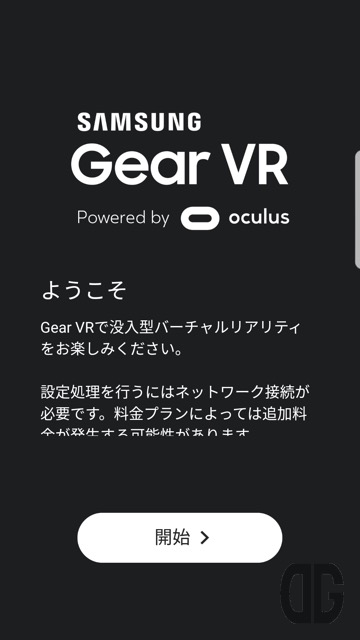 「同意する」に同意しないと先に進めないので同意し、「次へ」をタップします。
「同意する」に同意しないと先に進めないので同意し、「次へ」をタップします。
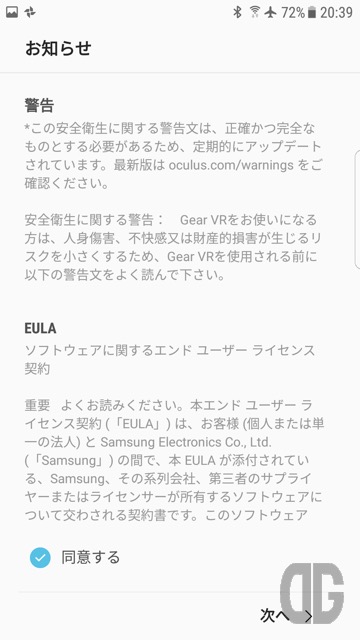 アプリのインストールのためにネットワークに接続されている必要があります。
アプリのインストールのためにネットワークに接続されている必要があります。
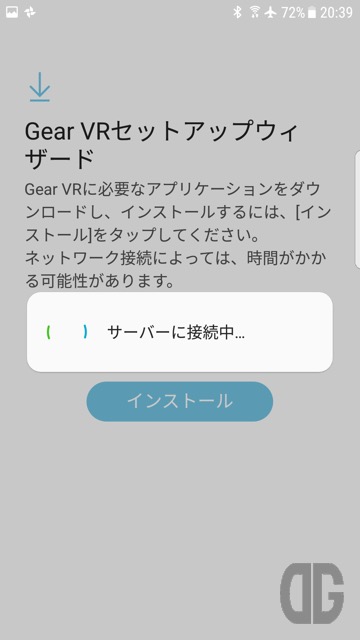 サーバに接続できるとインストールボタンをタップできるようになるためタップします。
サーバに接続できるとインストールボタンをタップできるようになるためタップします。
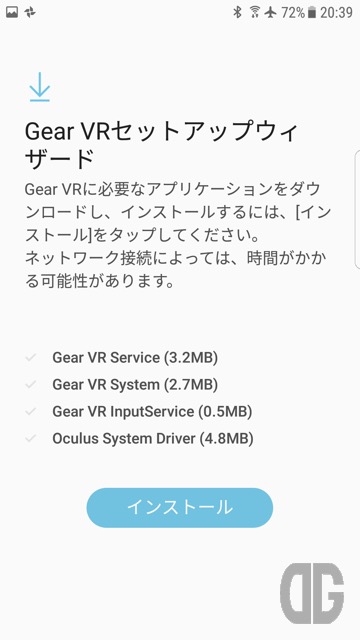 100MB弱のアプリがダウンロードされるので注意してください。
100MB弱のアプリがダウンロードされるので注意してください。
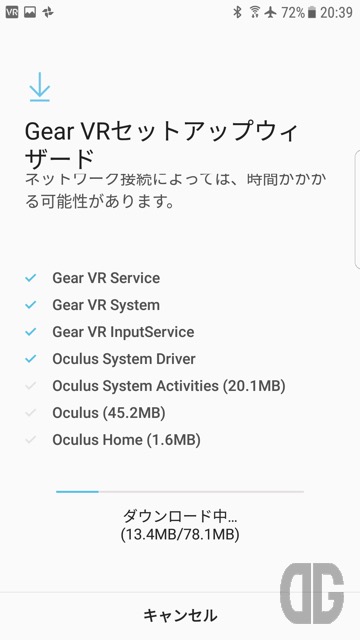 ダウンロードが完了するとセットアップが開始します。まずは画面の解像度をWQHD(2560×1440)にするように求められます。
ダウンロードが完了するとセットアップが開始します。まずは画面の解像度をWQHD(2560×1440)にするように求められます。
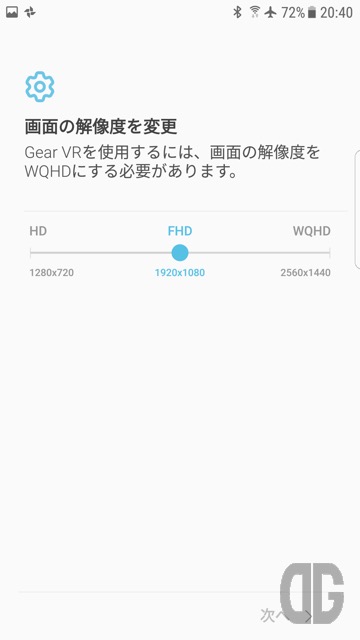 一番右にスライドし、「次へ」をタップします。
一番右にスライドし、「次へ」をタップします。
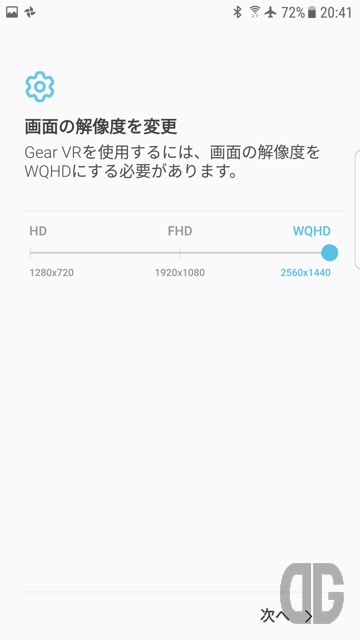
Oculusのセットアップ
画面が切り替わりOculusのセットアップ画面が表示されます。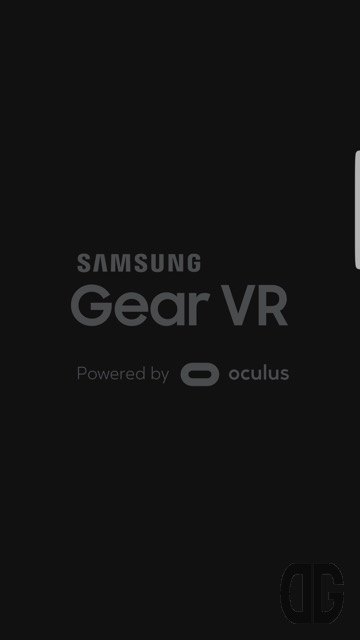 Oculusで使用できるアカウントはいくつかありますが、今だとFacebookが一番無難なような気がするためFacebookアカウントを使うことにします。
Oculusで使用できるアカウントはいくつかありますが、今だとFacebookが一番無難なような気がするためFacebookアカウントを使うことにします。
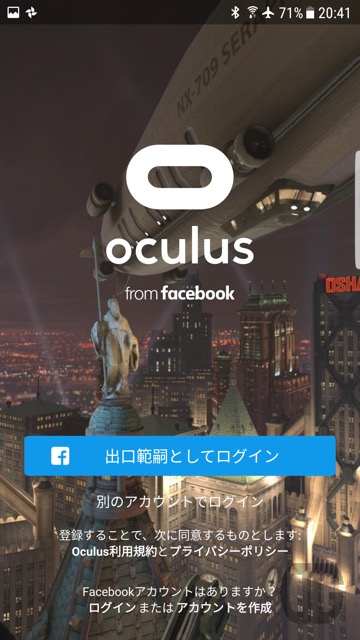 Facebookの名前をベースにしたOculus用ユーザー名が表示されるのでOculusでは別のユーザー名を、、、という場合には英数字でユーザ名を入力し「作成して、次へ進む」をタップします。すでにOculusのアカウントを持っている場合には「すでにOculusアカウントを持っている」の部分をタップします。
Facebookの名前をベースにしたOculus用ユーザー名が表示されるのでOculusでは別のユーザー名を、、、という場合には英数字でユーザ名を入力し「作成して、次へ進む」をタップします。すでにOculusのアカウントを持っている場合には「すでにOculusアカウントを持っている」の部分をタップします。
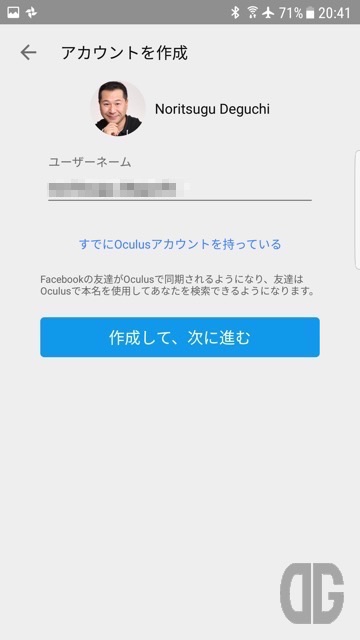 Oculusアカウント用のPINを指定します。ATMカードやクレジットカードなどの番号とは異なる番号にすることを強くオススメしますが忘れない番号にしてくださいね。
Oculusアカウント用のPINを指定します。ATMカードやクレジットカードなどの番号とは異なる番号にすることを強くオススメしますが忘れない番号にしてくださいね。
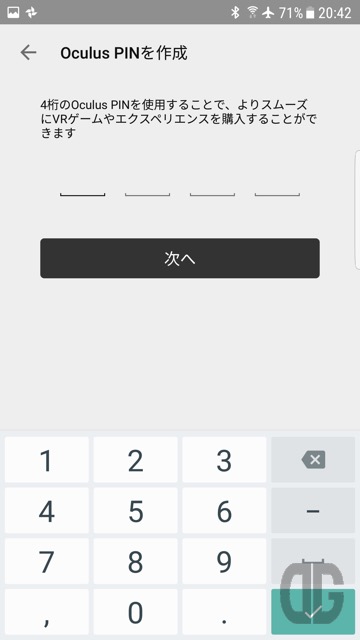 Facebookに登録されているメールアドレスが表示されるので、確認し「次へ」をタップします。
Facebookに登録されているメールアドレスが表示されるので、確認し「次へ」をタップします。
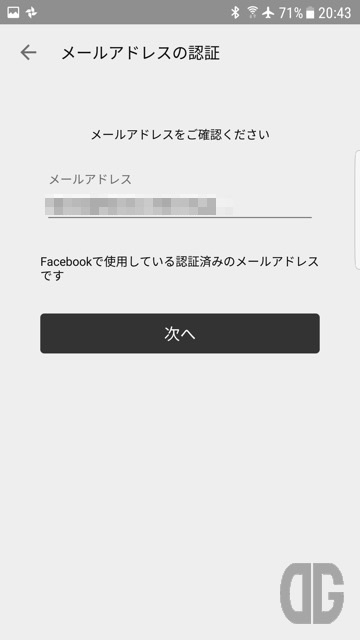 Oculusアプリの中のコンテンツには有料のものもあるため、クレジットまたはデビットカードまためPaypalアカウントを追加します。持っていない場合は「支払い方法を持っていない」をタップしますが、すみません。その先どうなるのかは未確認です、、、ここではクレジットカードを登録します。
Oculusアプリの中のコンテンツには有料のものもあるため、クレジットまたはデビットカードまためPaypalアカウントを追加します。持っていない場合は「支払い方法を持っていない」をタップしますが、すみません。その先どうなるのかは未確認です、、、ここではクレジットカードを登録します。
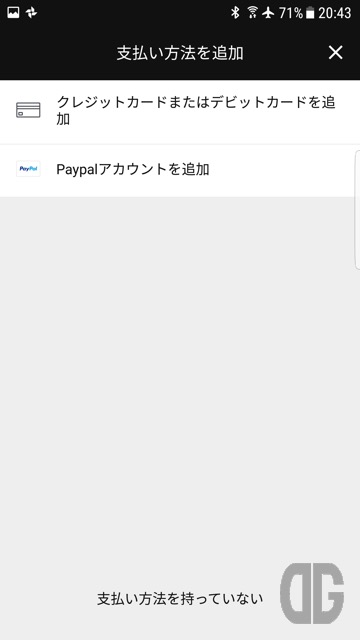 クレジットカードの情報を入力し「保存」をタップします。
クレジットカードの情報を入力し「保存」をタップします。
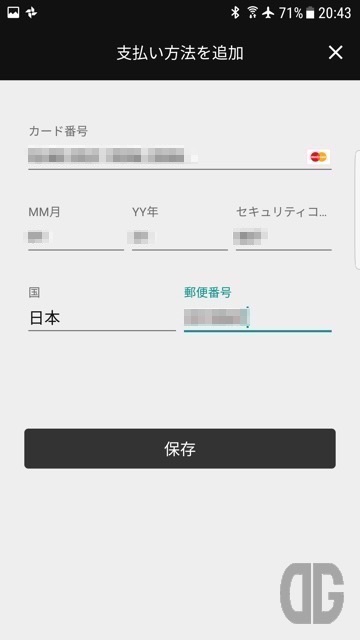 アプリのアップデートをする旨のメッセージ画面が表示されるので、WiFiに接続されていることを確認し、「今すぐアップデート」をタップします。
アプリのアップデートをする旨のメッセージ画面が表示されるので、WiFiに接続されていることを確認し、「今すぐアップデート」をタップします。
 Oculusアプリから写真、動画などの情報にアクセスする場合があるため、「許可」をタップします。
Oculusアプリから写真、動画などの情報にアクセスする場合があるため、「許可」をタップします。
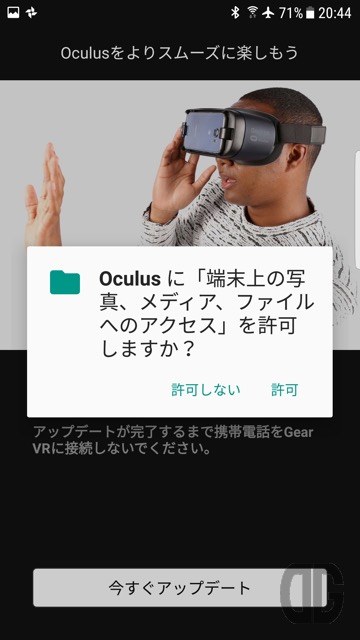 Oculusアプリのアップデートが行われます。
Oculusアプリのアップデートが行われます。
 Oculusにおける個人情報公開の範囲について指定します。自分一人で楽しむ分にはできる限り制限する方向で設定して構いません。
Oculusにおける個人情報公開の範囲について指定します。自分一人で楽しむ分にはできる限り制限する方向で設定して構いません。
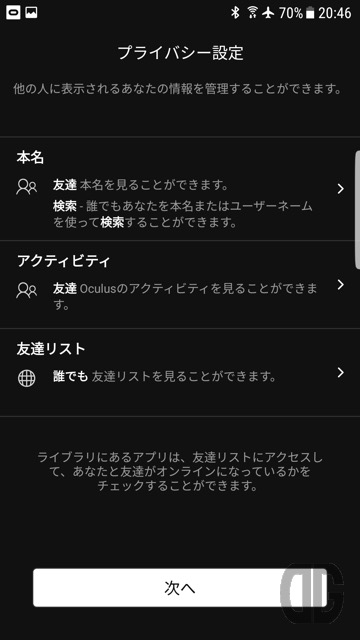 Oculusコンテンツを入手できるOculucストアが表示されたらOculusアプリの設定は完了です。
Oculusコンテンツを入手できるOculucストアが表示されたらOculusアプリの設定は完了です。
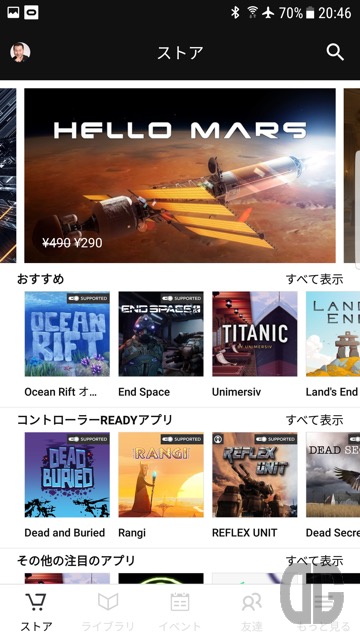
Gear VRでOculusコンテンツを楽しむ
Oculusアプリの設定が完了したら、GalaxyスマホをGear VRに接続すると、自動的にOculusアプリが起動し、Oculusのホーム画面が表示されます。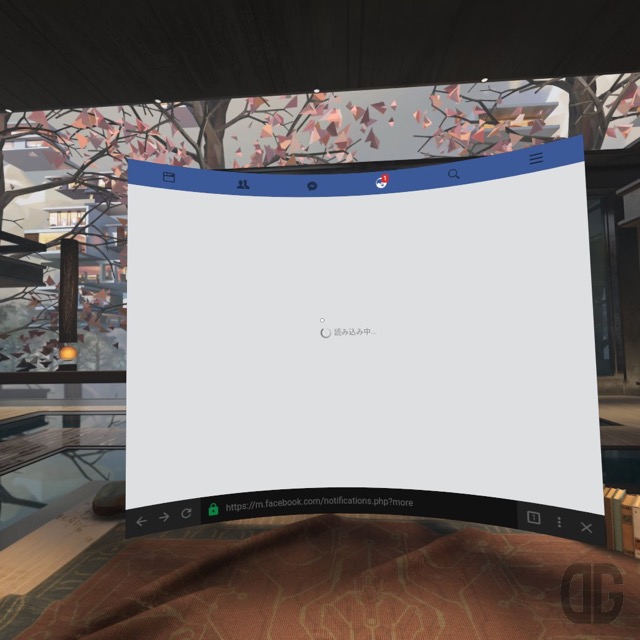 OculusによるVRの世界を堪能してください!
では、今回はこの辺で。
[buttons]
]]>
OculusによるVRの世界を堪能してください!
では、今回はこの辺で。
[buttons]
]]>